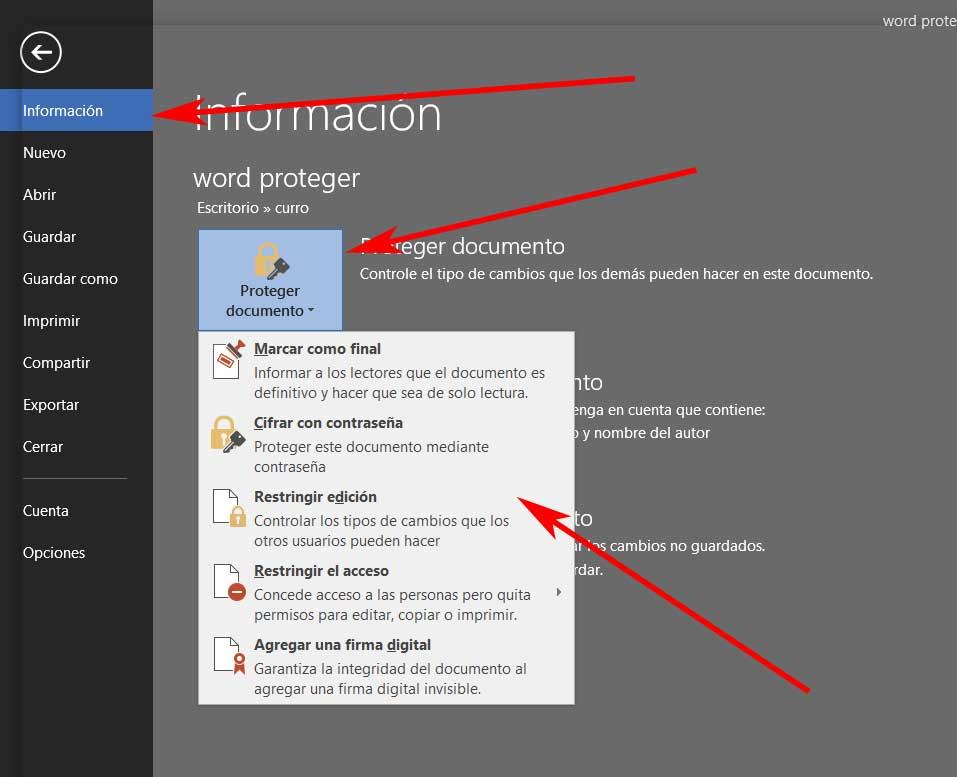Evita que nadie copie, dañe o edite tus DOCX de Word con estos trucos

La práctica totalidad de los archivos que creamos en el PC son con toda probabilidad de extrema importancia para nosotros. Esto es algo que se hace especialmente evidente si nos referimos a entornos de trabajo más profesionales. Aquí nos referimos a los PDF, DOCX de Word, imágenes propias, vídeos que hemos editado, etc.
Así, dependiendo del tipo de uso que hagamos de los mismos, los guardamos de un modo u otro, o tenemos más o menos cuidado de su integridad. Es por todo ello que en estas mismas líneas nos vamos a centrar en un modo tipo de fichero que seguro que la mayoría trata de manera habitual en su día a día con el PC. En concreto nos referimos a los archivos de textos que generamos en el editor de textos más famoso del mundo, Word de Microsoft.
Además debemos tener en cuenta que en multitud de ocasiones estos nos solo están compuestos de textos como tal. Al mismo tiempo aquí podemos encontrar otros objetos de gran utilidad tales como gráficas, tablas, fotos, etc. Hay que tener en cuenta que la solución de Microsoft para estas tareas ofimáticas, es decir, para el tratamiento de textos, es en realidad uno de los programas más usados en todo el mundo. Desde aquí creamos documentos de todo tipo, desde los más básicos y personales, hasta otros más oficiales y profesionales.
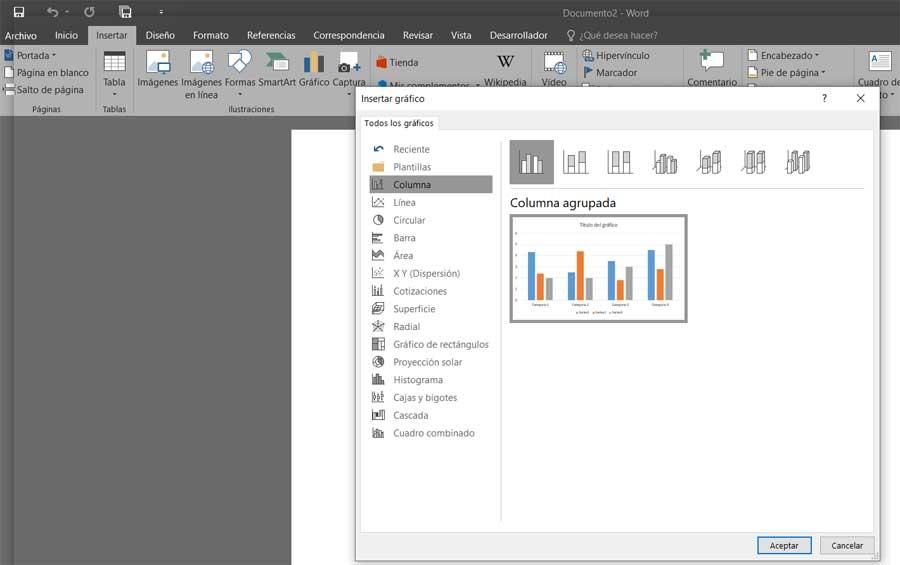
Cómo proteger los DOCX que creamos en Word
Como no podía ser de otro modo, el programa permite que trabajemos tanto en modo local e individual, como en grupo. Eso sí, a la hora de trabajar con documentos compartidos con otros, la seguridad de los mismos es un apartado con el que debemos tener cuidado. La principal razón de todo ello es que, por un lado, podemos encontrarnos con usuarios maliciosos que estropeen nuestro trabajo.
Pero no solo eso, sino que además podemos toparnos con algún compañero menos experimentado en estos trabajos que de igual modo pueda dañar esos archivos DOCX con los que estamos trabajando en estos momentos. Claro, eso puede deberse más a un desconocimiento que a las malas intenciones, pero no deja de ser algo perjudicial y arriesgado. Por esta razón, entre otras muchas, el programa de Office para la edición de textos pone a nuestra disposición una serie de funciones especiales. Estas nos van a permitir proteger nuestros trabajos ofimáticos aquí, tanto si los usamos a nivel local como en grupo.
Por qué debo proteger mis documentos de Word
Dependiendo de la estima que le tengáis a estos DOCX que aquí creamos, o de su importancia, son muchas las razones por las que protegerlos. Una de ellas, como os comentamos antes, es evitar que se pierdan o resulten dañados en los trabajos en grupo. Pero al mismo tiempo podemos protegerlos con el fin de que los mismos no caigan en malas manos que pueden acceder de manera sencilla a su contenido.
Además esto es algo que se hace especialmente patente en los documentos confidenciales o personales, ya sean propios del trabajo. Es más, el hecho de compartir estos ficheros con otros usuarios es más habitual que nunca, de ahí las medidas que podemos tomar para evitar disgustos en el futuro. Pero ya no solo debemos protegerlos por ocultar su contenido, sino que en muchas ocasiones, también es importante que estos textos no puedan ser ni modificados ni copiados. De este modo evitamos plagios cuando compartimos el archivo como tal, lo subimos a Internet, o se lo enviamos alguien.
Diferentes maneras de proteger un DOCX de Word
Por tanto, para poder llevar a cabo los diferentes sistemas de protección de documentos que aquí vemos en Word, vamos a ver los pasos a realizar. Lo primero de todo será abrir el documento como tal que vamos a proteger de un modo u otro. Una vez que lo tengamos en pantalla, nos tenemos que situar en la opción de menú Archivo para a continuación pinchar en Información.
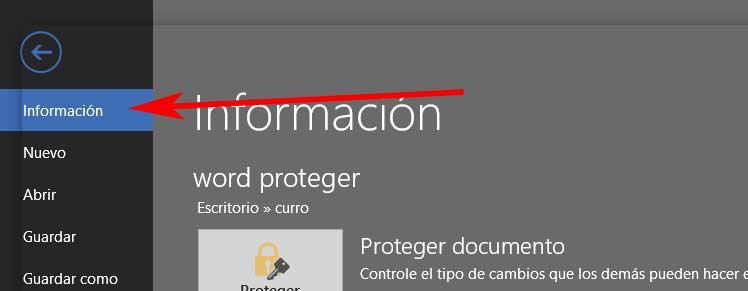
En ese momento nos vamos a encontrar con varios botones de gran tamaño, pero a nosotros el que nos interesa en este caso concreto es el llamado Proteger documento. Aquí es donde encontramos una serie de opciones entre las que elegir con el fin de decantarnos por el método de protección más adecuado en cada caso.
Marcar el documento como final
En primer lugar nos encontramos con la opción llamada Marcar como final. Con esto lo que hacemos realmente es indicar al programa que ese archivo ya está totalmente finalizado. Por tanto esto se traduce en que el DOCX quedará bloqueado y ya solo estará disponible para el modo lectura. Por tanto los que abran el mismo ya no podrán hacer edición alguna.
Cifrar con contraseña
Como su propio nombre nos deja entrever, con esta otra opción lo que hacemos es añadir una contraseña al DOCX para que solo puedan acceder a su contenido los que tengan esa clave. Por tanto ya podremos dar esa password a todos aquellos que nos interesa que puedan ver el documento como tal.
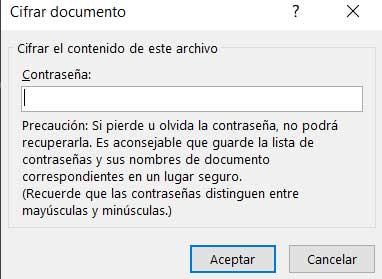
Restringir edición
Por otro lado esta es la mejor opción en el caso de que estemos trabajando en un grupo de trabajo. Esto se debe en gran medida a que esta opción en concreto nos permite activar varios parámetros que nos serán de ayuda en este sentido. Por ejemplo desde aquí podremos limitar el acceso, los cambios de formato, especificar una configuración exacta, etc.
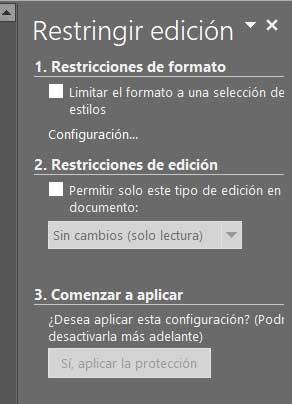
Añadir una firma digital
Tal y como os comentamos con anterioridad, una de las razones de proteger estos documentos DOCX en Word, es para evitar posibles plagios por parte de terceros. Es por ello que podemos echar mano de esta opción en concreto. Así, tendremos la oportunidad de incluir una firma digital al mismo y evitamos que se pueda modificar si lo compartimos con otros.
Otros métodos para proteger DOCX
Todo lo que os hemos descrito en estas líneas, os será de ayuda a la hora de proteger vuestros documentos de Word de manera nativa. Pero estas no son las únicas maneras de hacerlo. Por ejemplo, del mismo modo tenemos la posibilidad de guardar el documento de texto en cuestión, en PDF. De ese modo dificultamos en gran medida la edición del mismo. Esto es algo que logramos desde la opción de menú Archivo / Imprimir / Microsoft Print to PDF.
Por otro lado también podemos echar mano de alguna solución software externa, como es el caso de la aplicación web llamada PDF3Go. A la misma podemos acceder desde este enlace y nos permite subir el DOCX a la plataforma. Por otro lado debemos especificar una contraseña que se aplicará directamente al PDF que nos devolverá.
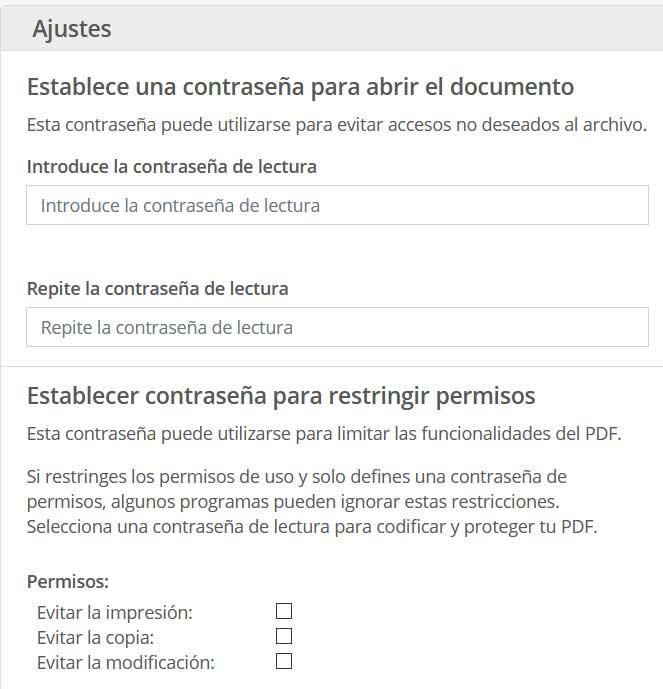
Eso sí, siendo más radicales, también podemos echar mano de alguna solución de cifrado general de todo tipo de archivos. Este es el caso, por ejemplo, de VeraCrypt, una solución que podréis bajar desde aquí y que nos permite proteger el contenido de nuestros documentos de manera sencilla.
Fuente: SoftZone https://ift.tt/3an8xsT Autor: David Onieva
.png)